
위트니영어 설치하기
위트니영어 바탕화면 아이콘 설치하기와 시스템 설치하기를 실시합니다◈설치에 어려운 점이 있으시면◈
무조건 설치를 못하게 하는 프로그램이 설치되어 있나 확인합니다
스크린 좌측 하단 검색칸에 <제어판>을 입력합니다
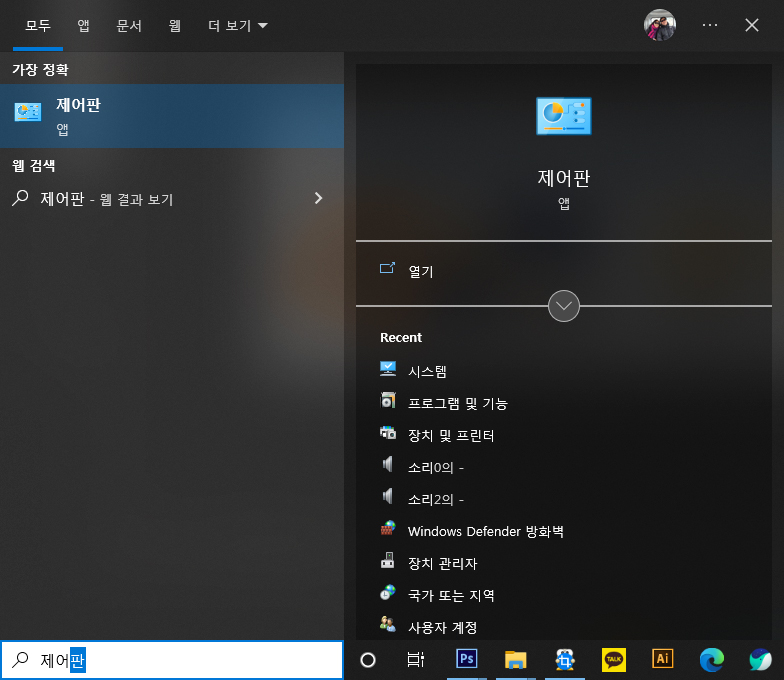
아래 그림의 화면에서 <프로그램 및 기능>을 클릭한 후
설치를 못하게 하는 아래 그림들의 프로그램들이 설치되었나 확인합니다 제거를 하여야 위트니 프로그램이 설치될 수 있습니다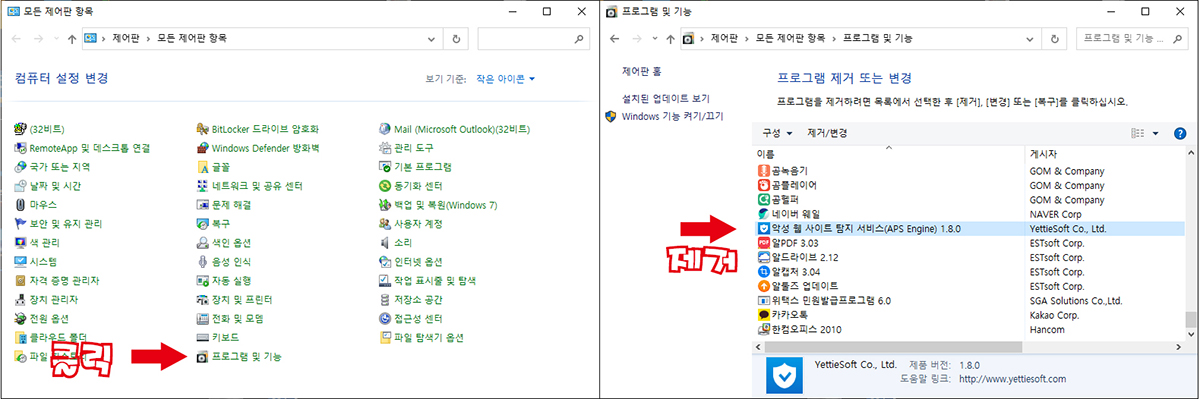
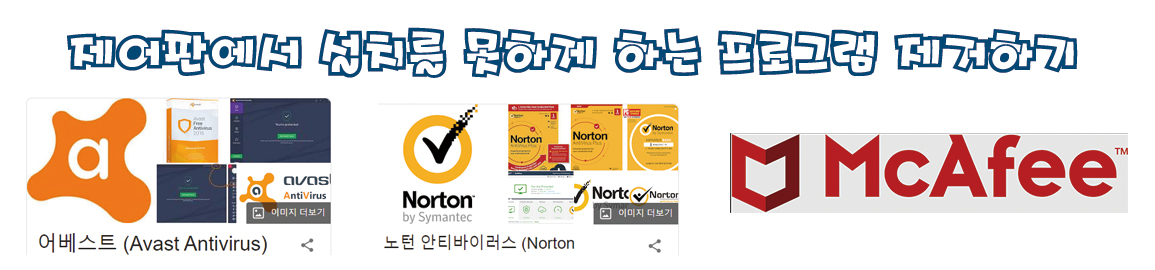
설치를 못하게 하는 Anti-Virus 프로그램을 제거한 후에는
아래 설치 동영상을 먼저 참조하십시오◈ 구글 웹브라우저를 사용하신다면 ◈
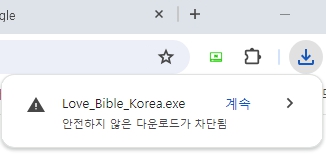
▶ 모니터 화면 상단 우측에
위 화면이 뜨면 계속 또는 우측 화살표 또는 점 3 (:) 를 클릭합니다.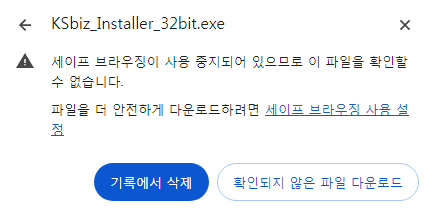
▶ 확인되지 않은 파일 다운로드를 클릭합니다.
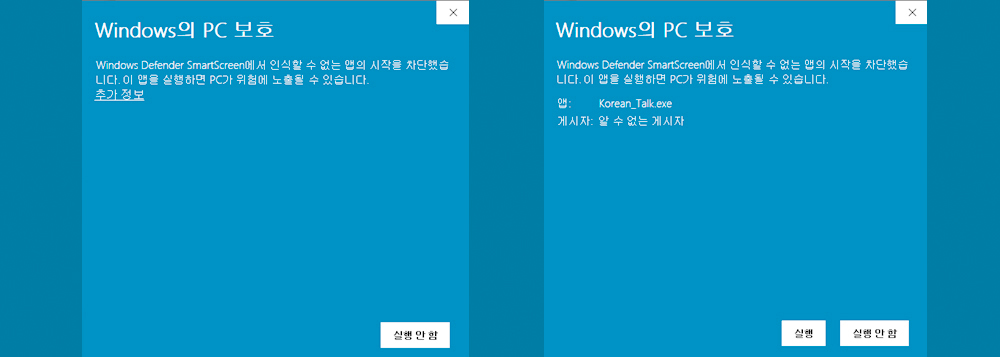
위 좌측 그림의 화면에서 <추가정보>를 클릭하면
오른 화면에 <실행>버튼이 나타납니다. 클릭합니다
다운로드가 되지 않을 경우에는 상단 우측 점 3 (:)를 클릭하여 아래의 화면 순서대로 실행합니다.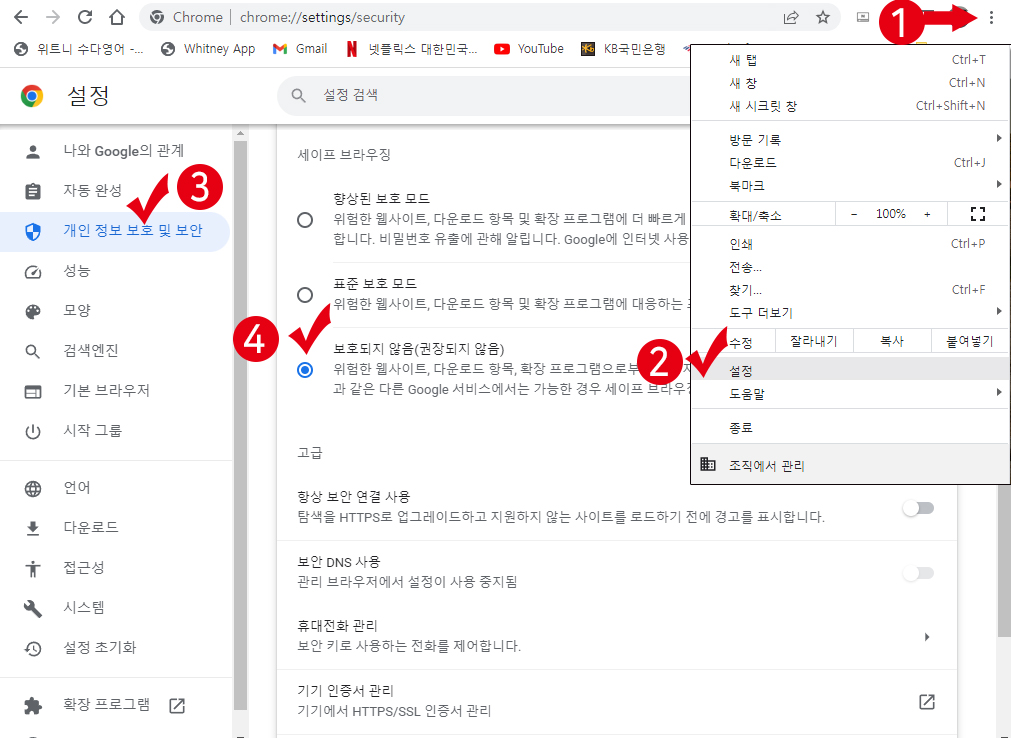
그림에 표시된 순서대로
위트니 프로그램을 설치할 수 있도록 수정을 한 후에 위트니 프로그램이 설치될 수 있습니다◈ 또 다른 어려움이 있다면 ◈
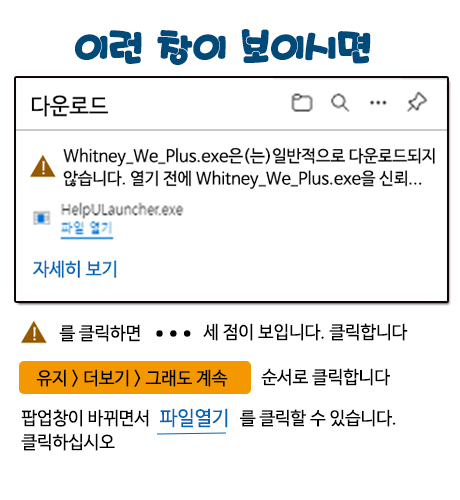
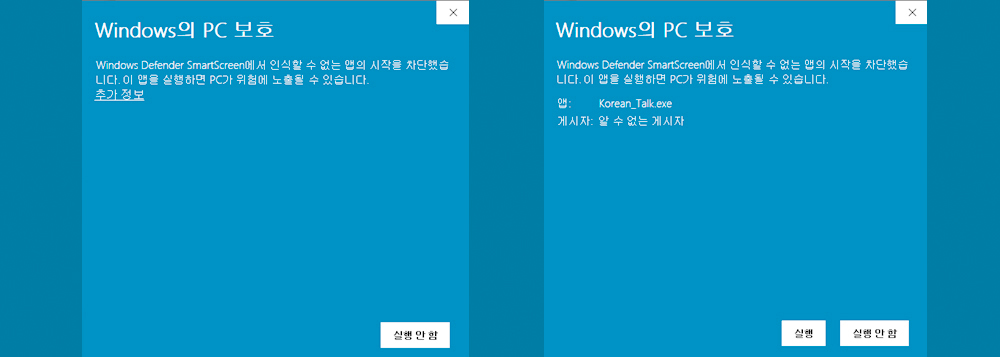
위 좌측 그림의 화면에서 <추가정보>를 클릭하면
오른 화면에 <실행>버튼이 나타납니다. 클릭합니다
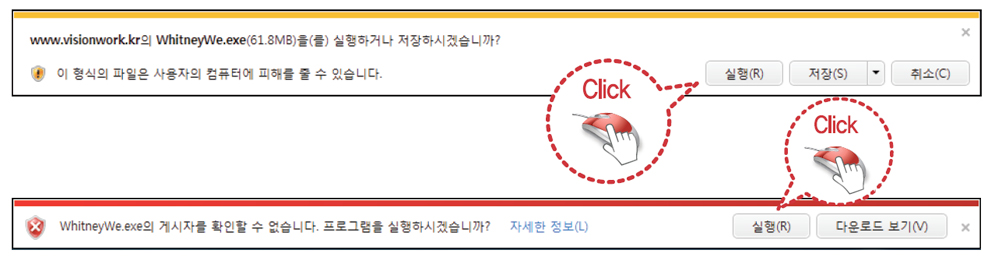
위 화면이 나타나는 경우에는 그림대로 실행합니다.
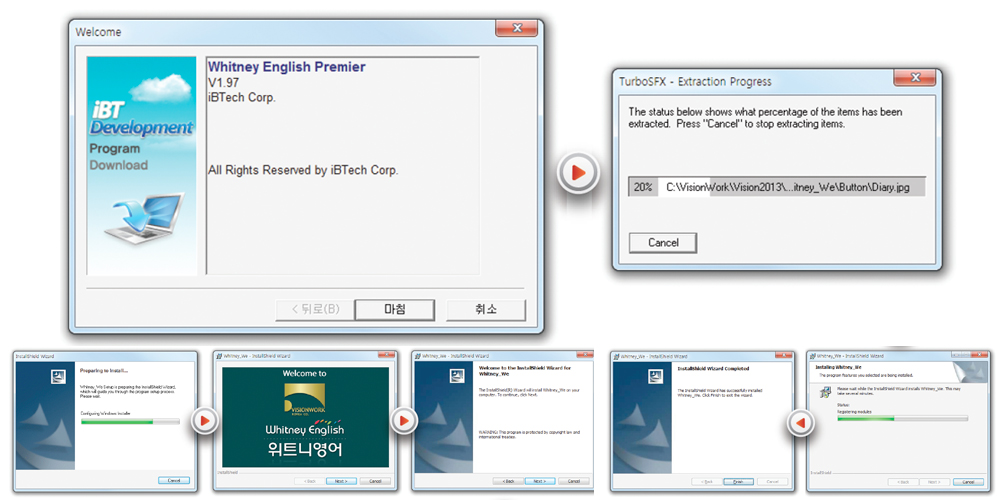
위트니영어 설치가 진행됩니다
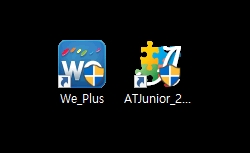
설치가 끝나면 컴퓨터 바탕화면에 위트니 아이콘이 생성됩니다
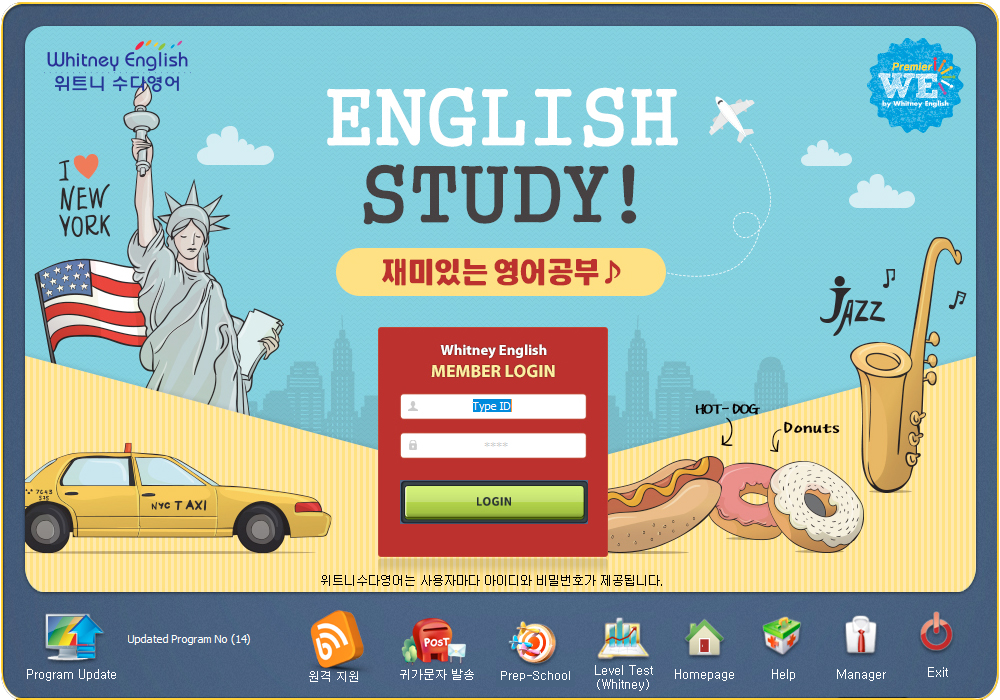
위트니 아이콘을 클릭하면 위트니 프로그램이 진행됩니다
좌측 하단의 <프로그램 업데이트> 아이콘을 클릭합니다
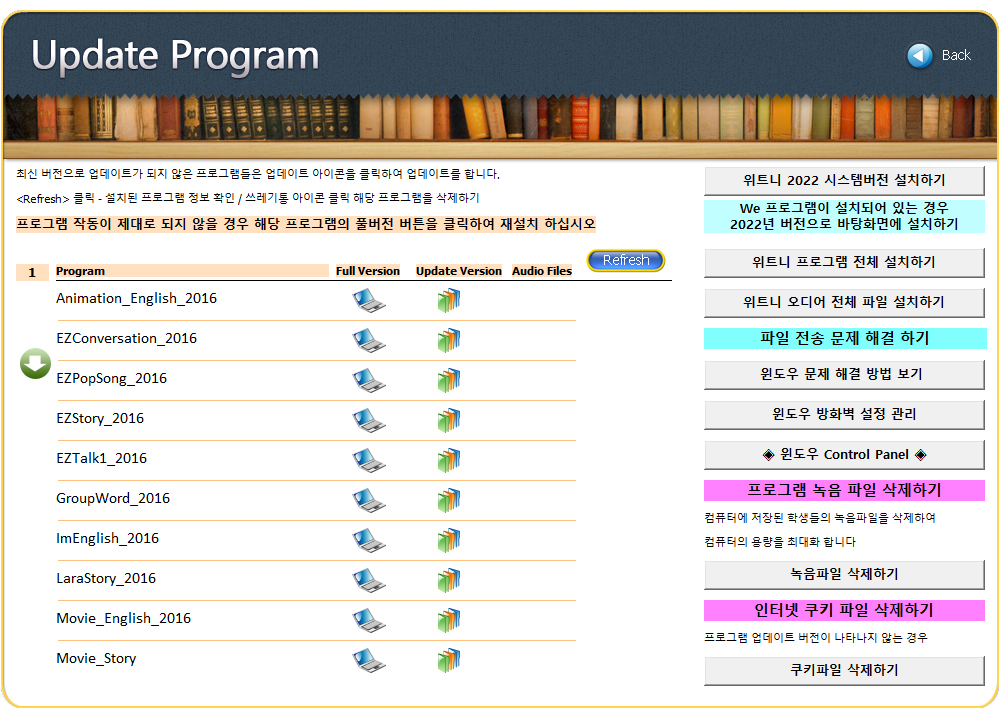
◈위트니영어 오디어파일 전체 설치하기◈
위트니 수다영어에서는 단어들의 그림과
음원 파일들의 설치를 권유드립니다.
설치가 안 된 파일은 학습중에 설치하는 과정이 진행됩니다.
<위트니 오디어 전체 파일 설치하기>를 클릭하여 필요한 오디오 파일을 설치하십시오
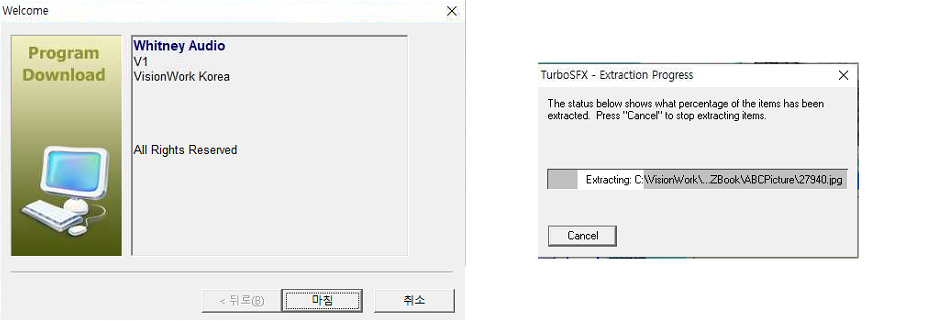
오디오 파일 다운로드는 2-3분 소요됩니다.
다운로드가 완성되면 좌측 그림의 화면이 나타납니다.
<마침>을 클릭합니다.
설치하는 과정이 진행됩니다.
◈위트니영어 에러 해결하기◈
ReFresh 버튼을 클릭하면 컴퓨터에 설치된 위트니 프로그램을 확인할 수 있습니다
프로그램 Full Version 아이콘을 클릭하여 재설치하면 99% 문제가 해결됩니다
<쿠키파일 삭제하기>를 클릭하면 다운로드 실패시 다시 다운로드를 받을 수 있습니다
<녹음파일 삭제하기>를 클릭하면 사용자의 녹음파일을 삭제하여 컴퓨터공간을 넓힐 수 있습니다
<윈도우 방화벽 설정 관리>버튼을 클릭하여 방화벽 설정을 하십시오
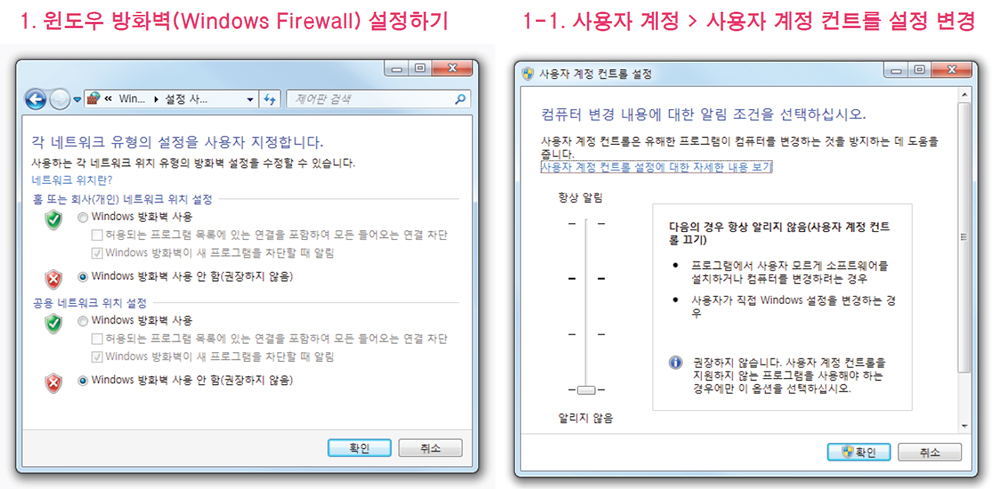
위트니 프로그램은 사용자의 녹음파일이 선생님에게 전송됩니다
원활한 전송을 하기 위해서는 프로그램 사용시 방화벽을 사용하지 않음을 권장합니다
또한 사용자계정은 그림과 같이 하단으로 설정하여야 합니다





